Pernahkah kamu menulis dokumen atau artikel dan berpikir bagaimana caranya membuatnya lebih menarik dan efektif? Salah satu kunci penting dalam penulisan yang sering terabaikan adalah penggunaan Bold, Italic, dan Underline.
Meskipun terlihat sederhana, ketiga elemen ini punya kekuatan besar untuk meningkatkan kualitas tulisanmu. Mereka tidak hanya memberi penekanan dan struktur, tapi juga penting untuk SEO dan kejelasan visual.
Di artikel ini, kita akan membahas bagaimana cara menggunakan Bold, Italic, dan Underline di MS Word dengan tepat. Apakah kamu tahu kapan sebaiknya menggunakan Bold untuk menonjolkan poin penting? Atau bagaimana Italic bisa membantu pembaca memahami istilah asing?
Dan bagaimana aturan main dalam menggunakan Underline? Ikuti terus Trik Cara Menyadap dan belajar cara menghindari kesalahan umum dalam penggunaannya.
Siap untuk mengubah cara kamu menulis? Yuk, simak penjelasannya!
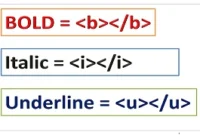
Definisi dan Fungsi Bold, Italic, dan Underline
Halo, kamu! Pernah bertanya-tanya mengapa beberapa teks dalam dokumen tampak lebih menonjol? Itu karena penggunaan Bold, Italic, dan Underline, tiga fitur pemformatan karakter yang populer di Microsoft Word.
Fitur-fitur ini ada di grup perintah “Font” pada menu “Home”. Mari kita bahas masing-masing secara detail.
Bold
Bold atau tebal digunakan untuk menebalkan teks. Ini membuat tulisan menjadi lebih jelas dan menonjol dibandingkan teks lainnya. Misalnya, jika kita memiliki teks “ini contoh tulisan bold“, setelah diubah dengan fitur Bold, jadi “ini contoh tulisan bold”.
Bold sangat berguna untuk menekankan judul atau poin penting dalam tulisanmu.
Italic
Italic atau miring berfungsi untuk memiringkan teks. Fitur ini sering digunakan untuk memberi ciri khas pada kalimat atau menandai istilah asing. Misalnya, dalam kalimat “ini contoh tulisan dengan menu Italic“, setelah diubah dengan fitur Italic, jadi “ini contoh tulisan dengan menu Italic“.
Italic membantu pembaca mengenali kata atau frasa khusus dalam teks.
Underline
Underline atau garis bawah berfungsi untuk memberi garis bawah pada teks. Ini sering digunakan untuk menegaskan kata atau kalimat penting. Misalnya, “ini contoh tulisan underline” setelah diubah dengan fitur Underline, jadi “ini contoh tulisan underline“.
Underline Cara Mendapatkan Akses.
Secara umum, Bold, Italic, dan Underline digunakan untuk menandakan atau membedakan teks, membuatnya lebih menarik dan profesional. Cara Download Aplikasi dan pembaca lain memahami dan menafsirkan informasi dengan lebih baik.
Cara Menggunakan Bold, Italic, dan Underline di MS Word
Pernah bingung bagaimana cara memakai fitur Bold, Italic, dan Underline di Microsoft Word? Tenang, aku akan menjelaskan caranya dengan langkah-langkah yang mudah dan praktis.
Ada dua metode yang bisa kamu pilih: menggunakan toolbar atau pintasan keyboard.
Menggunakan Toolbar
- Buka Dokumen Word: Pertama, buka dokumen Word yang ingin kamu edit.
- Pilih Teks: Blok atau pilih teks yang ingin kamu format.
- Cari Grup Font: Di tab “Home”, cari grup “Font”.
- Bold: Klik ikon “B” (Bold) untuk menebalkan teks. Teks yang kamu pilih akan jadi lebih tebal dan menonjol.
- Italic: Klik ikon “I” (Italic) untuk memiringkan teks. Teks yang dipilih akan menjadi miring.
- Underline: Klik ikon “U” (Underline) untuk memberi garis bawah pada teks. Teks yang dipilih akan memiliki garis bawah.
Menggunakan Pintasan Keyboard
- Pilih Teks: Sama seperti sebelumnya, pilih atau blok teks yang ingin kamu format.
- Bold: Tekan “Ctrl + B” untuk menebalkan teks. Ini cara cepat untuk membuat teksmu menonjol.
- Italic: Tekan “Ctrl + I” untuk memiringkan teks. Berguna untuk menandai istilah asing atau judul buku.
- Underline: Tekan “Ctrl + U” untuk menggarisbawahi teks. Ini membantu menyoroti informasi penting.
Jika kamu ingin membatalkan format Bold, Italic, atau Underline, ulangi langkah yang sama. Misalnya, jika teks sudah ditebalkan dan ingin mengembalikannya ke format normal, pilih teks tersebut dan tekan “Ctrl + B” lagi atau klik ikon “B” pada toolbar.
Contoh Penggunaan Bold, Italic, dan Underline
Pernah bertanya-tanya bagaimana Bold, Italic, dan Underline bisa membantu dalam dokumen Word? Berikut beberapa contoh praktis penggunaannya:
Bold
Bold sering digunakan untuk menonjolkan judul, subjudul, atau poin-poin penting. Ini membantu pembaca cepat menemukan bagian kunci dari dokumen. Contoh penggunaan:
- Judul Bab: Chapter One: The Beginning
Dengan Bold, judul bab ini langsung menarik perhatian dan menunjukkan bagian penting dari dokumen.
Italic
Italic biasanya dipakai untuk menandai kata asing, judul buku, nama kapal, istilah ilmiah, atau memberikan penekanan yang lebih halus dibandingkan dengan Bold. Juga sering digunakan dalam fiksi untuk menunjukkan dialog atau pemikiran. Contoh penggunaan:
Dengan Italic, kata-kata atau frasa ini mendapatkan penekanan halus namun efektif, memudahkan perbedaan dari teks lainnya.
Underline
Underline sering digunakan untuk menandai teks penting. Namun, dalam tipografi modern, penggunaannya berkurang karena bisa membuat teks sulit dibaca. Contoh penggunaan:
- Penting: Informasi Kontak
Semoga penjelasan ini membantu kamu untuk memanfaatkan Bold, Italic, dan Underline dengan lebih efektif dalam dokumen Wordmu!
Penggunaan Bold, Italic, dan Underline dalam Tipografi
Pernah berpikir bagaimana Bold, Italic, dan Underline berperan dalam tipografi? Ketiga fitur ini tidak hanya membuat dokumen Word kamu lebih menarik, tetapi juga membantu menekankan dan menandai teks dengan cara yang spesifik. Yuk, Cara Membuat Rekening!
Bold
Bold atau tebal membuat teks menjadi lebih tebal dan menonjol. Ini sangat efektif untuk menarik perhatian pembaca, terutama untuk judul, subjudul, atau poin penting lainnya. Bold menciptakan kontras dengan teks biasa, sehingga kata atau frasa penting bisa terlihat lebih jelas.
Namun, jangan terlalu sering menggunakan Bold. Jika terlalu banyak, bisa mengaburkan fokus pada makna teks. Gunakan Bold dengan bijak agar pembaca tetap bisa fokus pada informasi penting.
Italic
Italic membuat teks menjadi miring. Fitur ini biasanya digunakan untuk menandai istilah asing, judul buku, atau kata-kata khusus lainnya. Italic menarik perhatian karena berbeda dari teks biasa.
Tapi, jika digunakan secara berlebihan, Italic bisa membuat teks sulit dibaca, terutama di layar komputer. Jadi, gunakan Italic hanya untuk penekanan tertentu dan hindari penggunaannya yang berlebihan.
Underline
Underline memberi garis bawah pada teks dan sering digunakan untuk menandai kata atau frasa penting. Di dunia digital, Underline juga sering digunakan untuk menunjukkan hyperlink dalam dokumen atau website.
Namun, hati-hati dengan penggunaan Underline. Terlalu banyak garis bawah bisa membuat teks menjadi kurang jelas dan sulit dibaca. Gunakan Underline dengan pertimbangan agar tidak mengganggu pembaca.
Penggunaan Bold, Italic, dan Underline dalam Konteks Lain
Ternyata, Bold, Italic, dan Underline Cara Mengubah Ukuran, bahasa markup untuk membuat halaman web. Mari kita lihat bagaimana mereka digunakan di HTML!
Bold dalam HTML
Untuk membuat teks tebal di HTML, kamu bisa menggunakan tag <b> atau <strong>. Contohnya:
<b>Ini adalah teks tebal</b>
<strong>Ini adalah teks tebal</strong>Tag <strong> lebih disarankan karena memberikan makna semantik, artinya teks tersebut lebih penting, bukan hanya sekadar tampilan tebal.
Italic dalam HTML
Untuk membuat teks miring, gunakan tag <i> atau <em>. Misalnya:
<i>Ini adalah teks miring</i>
<em>Ini adalah teks miring</em>Tag <em> lebih disarankan karena memberikan penekanan khusus pada teks, bukan hanya mengubah tampilannya.
Underline dalam HTML
Untuk Underline, gunakan tag <u> seperti ini:
<u>Ini adalah teks bergaris bawah</u>Namun, gunakan tag <u> dengan hati-hati karena bisa membingungkan pembaca. Teks bergaris bawah sering diartikan sebagai hyperlink, jadi pastikan penggunaannya sesuai konteks.
Semoga penjelasan ini membantu kamu memahami dan memanfaatkan Bold, Italic, dan Underline dengan lebih efektif baik dalam dokumen Word maupun HTML! Selamat menulis!